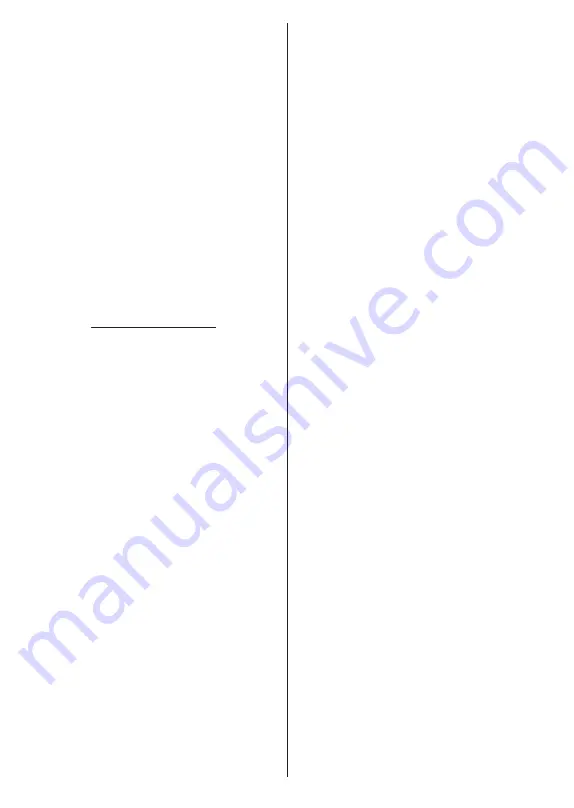
Deutsch
- 19 -
Netzwerkname, Kanaltyp, Frequenz, Modulation
und
Symbolrate
für diesen Kanal an. Je nach Kanal
können auch andere Optionen bearbeitet werden.
Drücken Sie OK oder die gelbe Taste, um den mar-
kierten Kanal zu bearbeiten. Sie können die
blaue
Taste drücken, um den markierten Kanal zu löschen.
(*)
Die ausgewählte Kanalnummer sollte nicht für einen
anderen Kanal in der Kanalliste verwendet werden.
Möglicherweise müssen Sie die
LCN
-Option auf
Aus
stellen,
um die Kanalnummer zu ändern.
Kanal löschen:
Markieren Sie den/die gewünschten
Sender in der Liste und drücken Sie
OK
oder die
gelbe
Taste, um die Auswahl zu treffen/abzuwählen. Drücken
Sie dann die
blaue
Taste, um den/die ausgewählten
Kanal/e zu löschen. Wenn der Bestätigungsdialog
erscheint, markieren Sie
JA
und drücken Sie
OK
, um
fortzufahren.
Kanalliste löschen:
Löschen Sie alle in der Kanalliste
gespeicherten Kanäle. Ein Dialog wird zur Bestätigung
angezeigt. Markieren Sie
OK
und drücken Sie
OK
,
fortzufahren. Markieren Sie
Abbrechen
und drücken
Sie
OK
, um abzubrechen.
Eingangsquelle - Satellit
Erneuter Satellitenscan:
Starten Sie einen Satelli-
tensuchlauf, beginnend mit dem Antennenauswahl-
bildschirm. Wenn diese Scanoption bevorzugt wird,
sind einige Scankonfigurationen nicht verfügbar und
daher werden die Einstellungen, die Sie während
des Ersteinrichtungsvorgangs vorgenommen haben,
möglicherweise nicht geändert.
Für den
allgemeinen Satellitenkanal
-Installationsmo-
dus ist hier möglicherweise auch die Option
SatcoDX
Scan
verfügbar. Für die Standardinstallation wählen
Sie
Normaler Scan
. Für die SatcoDX-Installation
wählen Sie
SatcoDX Scan
und kopieren Sie die ent-
sprechende sdx-Datei in das Stammverzeichnis eines
USB-Speichergeräts und schließen Sie es an Ihren
Fernseher an. Markieren Sie diese Option und drücken
Sie
OK
. Die Option
Download Entkoppeln
wird damit
markiert, drücken Sie nun auf
OK
um fortzufahren.
Wählen Sie im nächsten Bildschirm die SDX-Datei
vom angeschlossenen USB-Speichergerät aus und
drücken Sie
OK
. Der Satellitenauswahlbildschirm
wird angezeigt. Der Status der ersten Satellitenoption
wird als
Ein
angezeigt. Markieren Sie die gewünschte
Satellitenoption und drücken Sie
OK
. Stellen Sie die
Parameter ein, die Ihrem System und dem richtigen
Satelliten entsprechen, und drücken Sie Taste
Zurück/
Zurückkehren
, um zum Satellitenauswahlbildschirm
zurückzukehren. Markieren Sie
Weiter
und drücken
Sie OK, um mit der Installation der SatcoDX-Kanalliste
fortzufahren. Wenn der ausgewählte Satellit für die
SatcoDX-Installation nicht korrekt ist, wird ein Warn-
dialog auf dem Bildschirm angezeigt. Der Satellit/die
Satelliten, die ausgewählt werden können, wird/werden
aufgelistet. Drücken Sie
OK
, um den Dialog zu schlie-
ßen, und drücken Sie
Zurück/Zurückkehren
, um zum
Satellitenauswahlbildschirm zurückzukehren. Stellen
Sie dann den Satelliten entsprechend ein.
Satelliten hinzufügen:
Fügen Sie einen Satelliten
hinzu und führen Sie einen Satellitenscan durch. Diese
Menüoption ist aktiv, wenn der
Kanalinstallationsmo-
dus
auf
allgemeiner Satellit
eingestellt ist.
Satelliten Update:
Suchen Sie nach Updates, indem
Sie den vorherigen Scan mit denselben Einstellungen
wiederholen. Sie können diese Einstellungen auch vor
dem Scan konfigurieren.
Wenn der
Kanalinstallati-
onsmodus
auf
Bevorzugter Satellit
eingestellt ist,
kann diese Option je nach den verfügbaren Diensten
unterschiedlich benannt sein.
Markieren Sie den
Satelliten und drücken Sie die OK, um detaillierte
Satellitenparameter zu konfigurieren.
Drücken Sie
dann die Taste
Zurück/Zurückzukehren
, um zum Sa-
tellitenauswahlbildschirm zurückzukehren. Markieren
Sie
Weiter
und drücken Sie
OK
, fortzufahren.
Manuelle Satelliteneinstellung:
Starten Sie einen
manuellen Satellitensuchlauf.
Markieren Sie den
Satelliten und drücken Sie die OK, um detaillierte
Satellitenparameter zu konfigurieren.
Markieren Sie
dann
Weiter
und drücken Sie
OK
, um fortzufahren.
Lieblingsnetzwerk Auswahl:
Wählen Sie Ihr Lieb-
lingsnetzwerk. Diese Menüoption ist aktiv, wenn mehr
als ein Netzwerk verfügbar ist. Diese Option ist je nach
ausgewähltem Land während der Ersteinrichtung
möglicherweise nicht verfügbar.
Kanal überspringen:
Stellen Sie die zu übersprin-
genden Kanäle ein, wenn Sie die Kanäle mit den
Pro-
gramm +/-
-Tasten auf der Fernbedienung umschalten.
Markieren Sie die gewünschten Kanäle in der Liste
und drücken Sie
OK
, um sie auszuwählen oder die
Auswahl aufzuheben.
Kanäle umschalten:
Ersetzen Sie die Positionen der
beiden ausgewählten Kanäle in der Kanalliste. Mar-
kieren Sie die gewünschten Kanäle in der Liste und
drücken Sie zur Auswahl
OK
. Wenn der zweite Kanal
ausgewählt wird, wird die Position dieses Kanals durch
die Position des ersten ausgewählten Kanals ersetzt.
Sie können die
gelbe
Taste drücken und die Nummer
des Kanals eingeben, den Sie auswählen möchten.
Markieren Sie dann
OK
und drücken Sie
OK
, um zu
diesem Kanal zu gelangen.
Kanal verschieben:
Verschieben Sie einen Kanal an
die Position eines anderen Kanals. Markieren Sie den
Kanal, den Sie verschieben möchten, und drücken
Sie zur Auswahl
OK
. Machen Sie dasselbe für einen
zweiten Kanal. Wenn der zweite Kanal ausgewählt
ist, können Sie die
blaue
Taste drücken und der
erste ausgewählte Kanal wird an die Position dieses
Kanals verschoben. Wenn der Bestätigungsdialog
erscheint, markieren Sie
JA
und drücken Sie
OK
, um
fortzufahren. Sie können die
gelbe
Taste drücken und
die Nummer des Kanals eingeben, den Sie auswählen
Содержание TX-24MS480E
Страница 622: ...2 5000 5 cm...
Страница 623: ...3 II i CLASS 1 LASER PRODUCT 1 1 2 2 m...
Страница 624: ...4 1 2 1 100 3 4 5 PVC...
Страница 625: ...5 Panasonic a b a mm 75 b mm 75 c VESA d d c mm 7 mm 10 M4 1 x2 2 3 M4 x 12 x4...
Страница 628: ...8 220 240 V AC 50 Hz LED LED OK OK 2 LED LED TV...
Страница 629: ...9 OSD TV TV TV TV Android OK OK TV OK TV...
Страница 633: ...13 Cast Google Assistant Cast 14 TV OK OK OK OK kHz ksym s ID OK DiSEqC OK OK OK LNB OK On OK...
Страница 634: ...14 ksym s ksym s LNB LNB DiSEqC DiSEqC LNB OK SatcoDX OK OK OK OK OK TV Android Android TV TV TV OK YouTube Google...
Страница 637: ...17 TV OK Wi Fi LAN WLAN WLAN OK OK SSID WLAN OK Wow Wol Ethernet Ethernet IP MAC Proxy Proxy HTTP IP IP RF RF OK RF...
Страница 638: ...18 LCN LCN LCN OK OK OK OK LCN OK OK OK OK LCN OK LCN OK OK OK OK OK OK ID OK RF OK LCN LCN LCN...
Страница 640: ...20 OK OK OK OK OK OK OK OK OK OK OK OK OK OK OK OK OK ATV OK OK OK OK OK OK OK...
Страница 642: ...22 OK OK OK OK USB OK OK USB OK USB Google Play Store ID OK PIN PIN PIN PIN PIN 1234 Netflix ESN ESN ESN ID Netflix...
Страница 643: ...23 OK OK HDMI CEC CEC TV OK 4 6 8 Eco...
Страница 646: ...26 Dolby Dolby OK Dolby OK OK OK AC 4 Dolby OK USB USB USB USB USB USB USB OK OK Google...
Страница 647: ...27 OK OK OK Google Assistant OK Chromecast OK Google MAC AD H Bluetooth Bluetooth Android Bluetooth...
Страница 648: ...28 OK OK OK OK OK OK OK OK OK OK OK OK TV OK OK OK OK TV TV LCN OK OK OK OK...
Страница 649: ...29 OK OK OK EPG TV TV TV OK TV OK Ethernet LAN Ethernet 2 3 1 1 ISP 2 LAN Ethernet 3 LAN Ethernet...
Страница 651: ...31 USB FAT32 MENU OK OK USB OK USB USB USB OK OK...
Страница 652: ...32 OK OK OK OK OK OK OK OK OK OK 90 OK OK OK...
Страница 653: ...33 OK OK USB USB USB MP3 USB FAT32 NTFS FAT32 2TB 4 GB USB USB USB OK USB USB USB USB USB USB USB USB USB...
Страница 656: ...36 LED PC...
Страница 667: ...2 5000 5...
Страница 668: ...3 II i CLASS 1 LASER PRODUCT 1 1 2 2 m...
Страница 669: ...4 1 2 1 100 3 4 5 B...
Страница 670: ...5 Panasonic a b mm 75 b mm 75 c VESA d d c 7 mm 10 M4 1 x2 2 3 M4 x 12 x4...
Страница 672: ...7 HDMI VGA AUDIO IN VGA VGA SPDIF SPDIF USB CI CAM module LAN Ethernet LAN Ethernet VGA VGA CI USB 500mA 500mA HDMI HDMI...
Страница 673: ...8 220 240V AC 50 Hz OK OK 2...
Страница 674: ...9 OSD Android TV OK OK OK...
Страница 678: ...13 Next OK Next OK OK OK OK KHz Ksym s OK Single Tone Burst DiSEqC Unicable OK OK OK LNB OK OK Ksym s...
Страница 680: ...15 OK OK Live TV OK Exit TV ATV OK USB Google Play Store Discover Play Store OK Live TV TV OK OK 4...
Страница 681: ...16 6 8 CI CI Blue Mute OK OK MHEG MHEG MHEG HBBTV HBBTV HBBTV HBBTV HBBTV ID HBBTV OK...
Страница 682: ...17 OK Wi Fi LAN WLAN WLAN OK SSID WLAN OK Wow Wol Ethernet IP MAC HTTP IP IP RF OK RF LCN LCN LCN OK OK OK...
Страница 683: ...18 OK LCN OK OK OK OK LCN OK LCN OK OK OK OK OK OK OK RF OK LCN LCN LCN OK OK OK OK LCN OK OK OK OK...
Страница 685: ...20 OK OK OK OK OK OK OK OK OK ATV OK OK OK OK OK OK OK OK OK OK OK OK OK OK OK OK OK OK...
Страница 686: ...21 1234 OK OK PIN OK Google Google Google OK OK OK OK USB OK OK USB OK USB...
Страница 687: ...22 Google Play Store OK 1234 Netflix ESN ESN ESN Netflix OK OK E HDMI CEC Consumer Electronic Control CEC...
Страница 688: ...23 OK 4 6 8 Display DNR DNR DNR MPEG NR MPEG MPEG NR...
Страница 691: ...26 USB USB USB USB OK OK Google OK OK OK Google OK Chromecast OK Google MAC...
Страница 692: ...27 Main AD Bluetooth Bluetooth Android Bluetooth OK OK OK OK OK OK OK OK OK OK OK OK OK OK OK OK...
Страница 693: ...28 LCN OK OK OK OK OK OK OK TV OK Live TV OK...
Страница 696: ...31 OK OK OK OK OK OK OK OK OK OK...
Страница 697: ...32 90 OK OK OK OK OK USB USB USB MP3 USB FAT32 NTFS FAT32 2TB 4 GB USB USB USB OK USB USB USB Multi Media Player...
Страница 700: ...35 OK...
Страница 706: ...41 srt SubRip ssa ass SubStation Alpha smi SAMI sub MicroDVD SubIdx VobSub txt TMPlayer...
















































